
Como faço para saber qual placa-mãe tenho? (Windows e Mac OS)
Em primeiro lugar, a placa-mãe do seu computador é o componente principal e é responsável por fazer com que todos os outros componentes se comuniquem entre si.
É uma placa de circuito impresso à qual estão conectados os componentes que constituem um computador. Você também pode conhecê-lo como uma placa-mãe ou placa principal.
Índice do artigo
- 1 Conheça sua placa-mãe no Windows
- 2 Conheça sua placa-mãe no Mac OS
Mais cedo ou mais tarde, você precisará saber qual placa base possui, pois através dessas informações você pode fazer atualizações nos aplicativos que instalou e também fazer outras coisas, como, por exemplo, expandir a memória do computador. Existem três maneiras de ver o que são:
Abrindo a CPU e vendo-a diretamente
Não recomendo esta forma por dois motivos: o primeiro é que, a menos que você seja um técnico, NÃO descubra o seu computador ou poderá danificar qualquer peça, e o segundo é que se ele tiver algum selo ou etiqueta no momento da abertura o equipamento você pode perder sua garantia.
Programas
Instalar programas que jogam as informações para você, mas também não é algo que eu recomendo, já que você pode inadvertidamente instalar vírus e programas maliciosos.
Verifique você mesmo (recomendado)
Olhando do computador, é a opção mais segura e super simples, que recomendo quando você estiver dando seus primeiros passos no mundo da computação. Você só tem que seguir os passos que eu mostro abaixo.
Conheça sua placa-mãe no Windows
Primeiro, veja se seu computador tem um sistema operacional Windows 10 ou Mac OS, se for Windows, siga as etapas que mostro abaixo:
Quando você já estiver conectado à sua conta do Windows, pressione as teclas Windows + R.
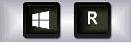
Isso abrirá uma janela como esta:
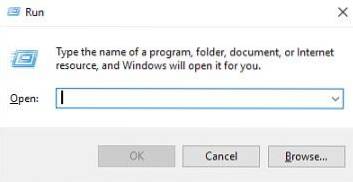
Na caixa você vai escrever: msinfo32 e pressionar a tecla ENTER, fazendo isso abrirá outra janela com as informações do sistema:
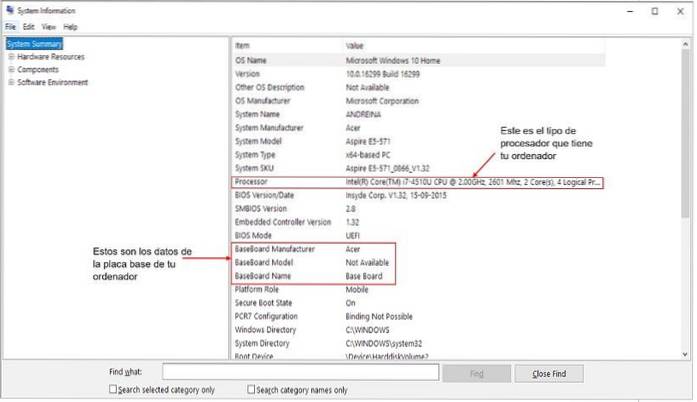
Lá você observará não só os dados da placa-mãe instalada no seu computador (quem a fez, seu modelo, o nome que ela possui), mas também poderá observar qual processador ela possui, que tipo de Windows você possui (qual versão), e especificações completas e detalhes de tudo o que sua equipe possui.
Como por exemplo, o modelo do computador, a arquitetura do mesmo (se for 128bits, 64bits ou 32bits). Isso pode ser útil quando você precisa instalar um aplicativo e tem que escolher entre estes três.
Se você escolher um diferente do que o seu computador possui, podem ocorrer erros ao usar o aplicativo.
Conheça sua placa-mãe no Mac OS
Se você possui Mac OS X, não é necessário que você conheça os detalhes da placa-mãe do seu computador, pois para fazer atualizações você só precisa saber qual modelo de Mac você tem em sua casa..
Porém, se você não sabe qual modelo de Mac possui, pode acessar o perfil do sistema, que é um aplicativo que possui o Mac OS X integrado, que contém informações sobre hardware, software e tudo relacionado às redes conectadas ao nosso computador..
Para acessar o perfil do sistema, existem duas opções, mas vou te falar sobre a mais rápida e fácil: vá até a barra de menus e clique no ícone da Apple, um submenu será exibido e lá você seleciona "Sobre este Mac" (Sobre este Mac, se estiver em inglês):
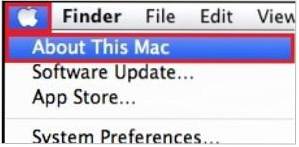
Clicar nele abrirá uma janela como esta abaixo:
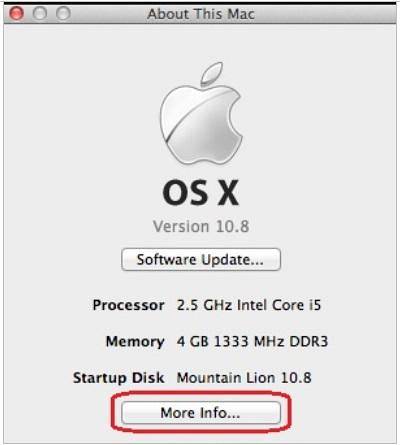
Você clicará em "Mais informações ..." (Mais informações ...) e uma guia como esta será aberta:
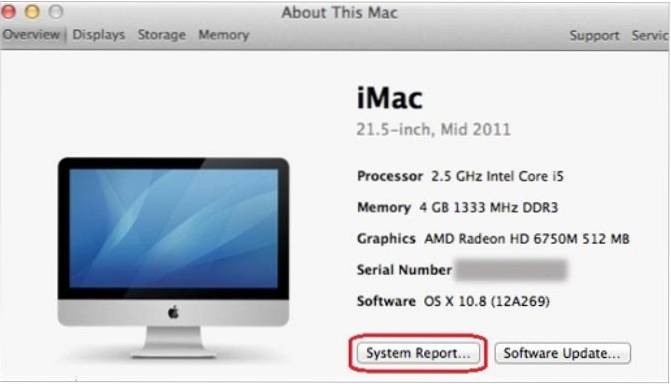
Em seguida, você clica em Relatório do sistema… e, finalmente, você terá o perfil do sistema aberto. No hardware, que é a primeira guia que se abre por padrão, você poderá ver o modelo do seu MAC.



Ainda sem comentários